Um Apigee hybrid zu verwenden, müssen Sie die folgenden APIs für das Projekt in der Google Cloud Console aktivieren:
- Apigee API: ermöglicht die Kommunikation zwischen Ihrem Projekt und anderen Hybriddiensten und GCP APIs
- Cloud Resource Manager API: wird von Hybrid zum Validieren von Dienstkonten verwendet
- Compute Engine API: wird für die Clusterverwaltung verwendet (nur für GKE-basierte Cluster).
- Kubernetes Engine API: Aktivieren Sie diese Option, wenn Sie Google Kubernetes Engine (GKE) oder GKE On-Prem (nur für GKE-basierte Cluster) zur Installation der hybriden Laufzeit verwenden möchten.
Sie können die APIs über die Befehlszeile oder über die Benutzeroberfläche der Google Cloud Console aktivieren.
Benutzeroberfläche der Google Cloud
Um die APIs über die Benutzeroberfläche zu aktivieren, führen Sie folgende Schritte aus:
- Öffnen Sie die Google Cloud Console und melden Sie sich mit dem Konto an, das Sie in Schritt 1: Google Cloud-Konto erstellen erstellt haben.
- Wählen Sie das Projekt aus, das Sie in Schritt 2: Google Cloud-Projekt erstellen erstellt haben.
- Aktivieren Sie die Apigee API:
- Wählen Sie APIs und Dienste > Bibliothek aus.
Die Ansicht API-Bibliothek wird angezeigt:
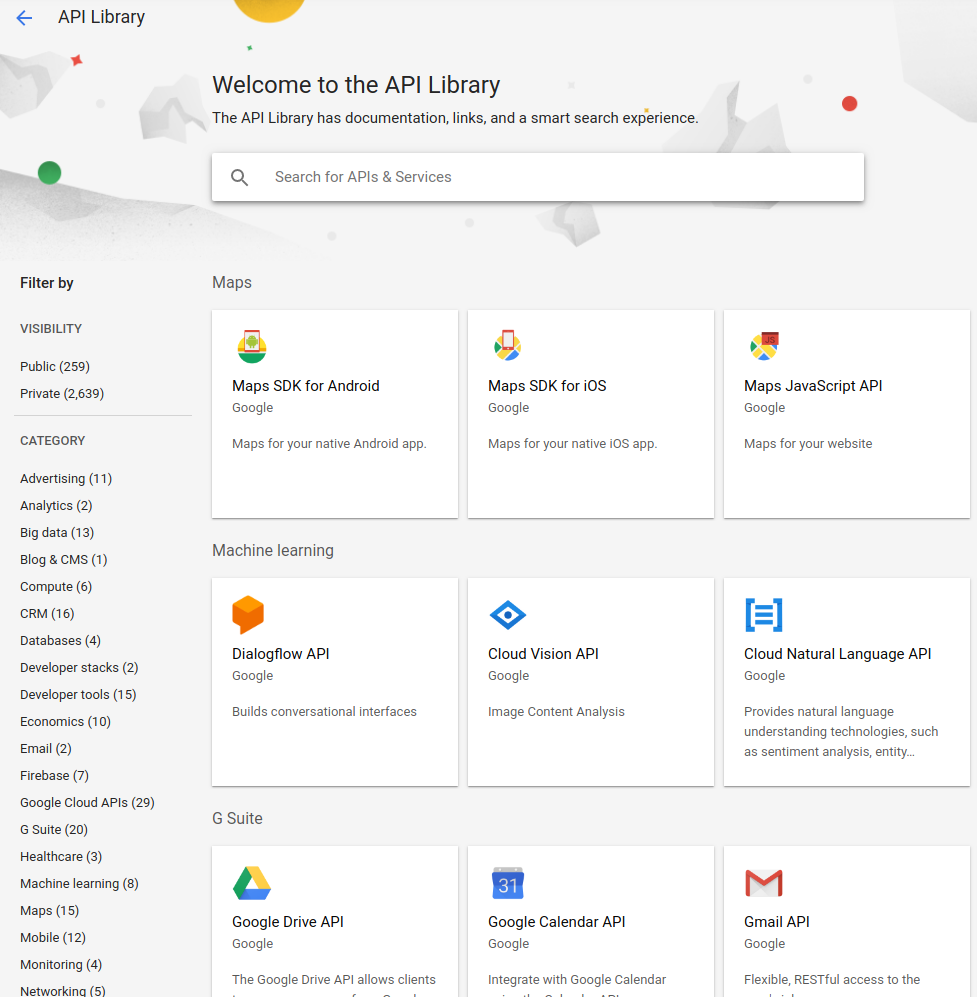
- Suchen Sie nach „Apigee“.
Die GCP zeigt eine Liste von APIs an, die mit „Apigee“ übereinstimmen.
- Suchen Sie den Dienst Apigee API und klicken Sie darauf:
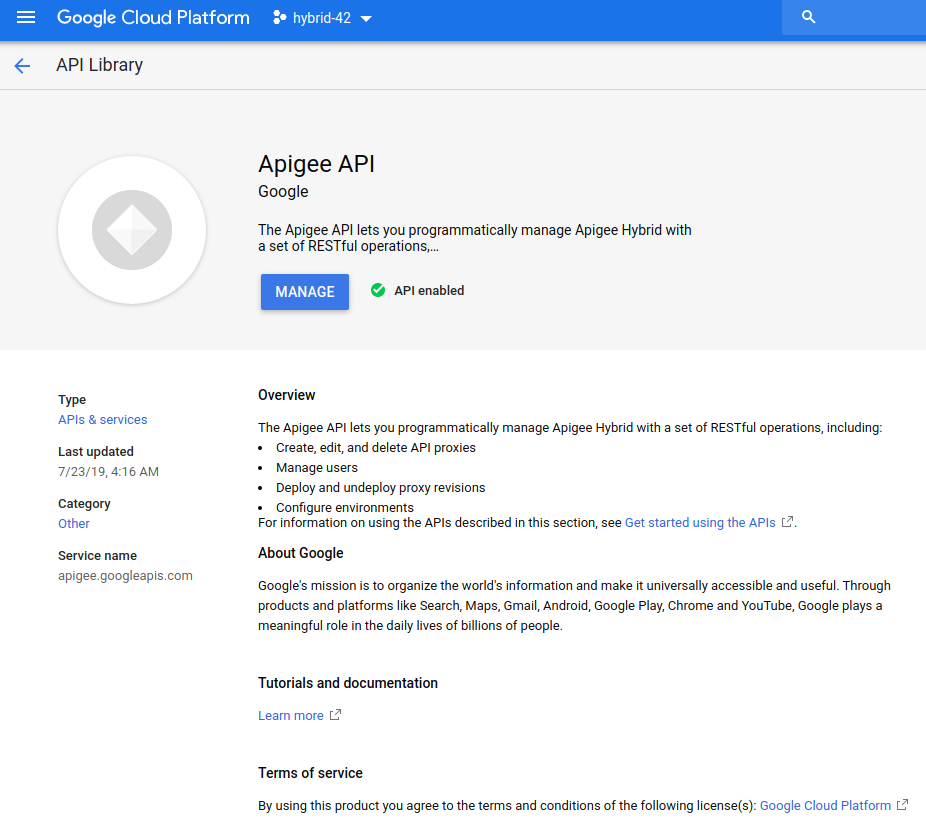
- Klicken Sie auf Aktivieren.
Die GCP aktiviert die Apigee API für Ihr GCP-Projekt.
- Wählen Sie APIs und Dienste > Bibliothek aus.
- Aktivieren Sie die Cloud Resource Manager API.
- Suchen Sie in der Ansicht API-Bibliothek nach „Cloud Resource Manager“.
- Suchen Sie den Dienst Cloud Resource Manager und klicken Sie darauf.
- Klicken Sie auf Aktivieren.
Die GCP aktiviert die Cloud Resource Manager API für Ihr GCP-Projekt.
- Aktivieren Sie nur für GKE-basierte Cluster die Compute Engine API:
- Suchen Sie in der Ansicht API-Bibliothek nach „Compute Engine“.
- Suchen Sie nach dem Dienst Compute Engine API und klicken Sie darauf.
- Klicken Sie auf Aktivieren.
Die Google Cloud aktiviert die Compute Engine API für Ihr Projekt.
- Wählen Sie APIs und Dienste > Dashboard aus, um zu bestätigen, dass Sie die APIs aktiviert haben.
Ihre Liste der aktivierten APIs sollte die soeben hinzugefügten APIs enthalten, wie im folgenden Beispiel gezeigt:
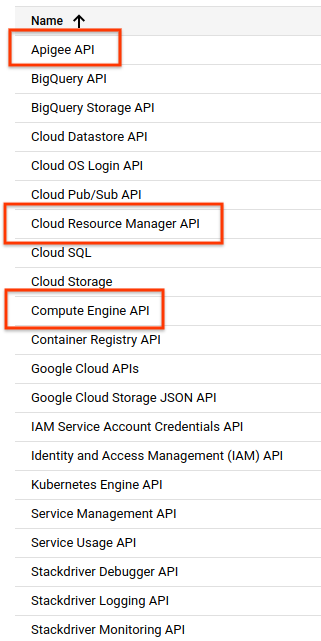
- Nur GKE-basierte Cluster: Aktivieren Sie die Kubernetes Engine API:
- Suchen Sie in der Ansicht API-Bibliothek nach „Kubernetes Engine“.
- Suchen Sie nach dem Dienst Kubernetes Engine API und klicken Sie darauf.
- Klicken Sie auf Aktivieren.
Die Google Cloud aktiviert die Kubernetes Engine API für Ihr Projekt.
- Wählen Sie im Navigationsmenü oben links APIs und Dienste > Bibliothek aus, um zur API-Auswahlseite zurückzukehren.
gcloud-CLI
Um die APIs über die Befehlszeile zu aktivieren, führen Sie die folgenden Schritte aus:
- Öffnen Sie ein Terminalfenster auf dem Gerät, mit dem Sie Apigee verwalten.
- Definieren Sie die Umgebungsvariable
PROJECT_IDmit dem folgenden Befehl aus Schritt 2: Google Cloud-Projekt erstellen:export PROJECT_ID=your_project_id
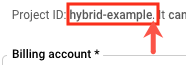
-
Wenn Sie Ihre Cluster in Google Cloud (GKE) statt GKE On-Prem oder Anthos ausführen, aktivieren Sie die APIs mit folgendem Befehl:
gcloud services enable \ apigee.googleapis.com \ cloudresourcemanager.googleapis.com \ compute.googleapis.com \ container.googleapis.com --project $PROJECT_IDAktivieren Sie für GKE On-Prem (Anthos)- oder AKS-Installationen die APIs mit dem folgenden Befehl:
gcloud services enable \ apigee.googleapis.com \ cloudresourcemanager.googleapis.com --project $PROJECT_ID -
Verifizieren Sie mit dem folgenden Befehl, ob alle APIs aktiviert sind:
gcloud services list
Weitere Informationen zum Aktivieren von APIs in der Google Cloud Console finden Sie unter API im GCP-Projekt aktivieren in der Cloud-Dokumentation.
1 2 3 (WEITER) Schritt 4: Organisation erstellen 5